Escrever texto com fonte Retrô Neon
Para um fã da cultura dos anos 80, a onda retro é conhecida como uma visão moderna sobre as trilhas sonoras retro da época, que surgiu em meados dos anos 2000 como um estilo em seu próprio direito. Ele é fortemente inspirado pela nova onda e trilha sonora de filmes clássicos dos anos 1980, videogames, desenhos animados e programas de televisão. É comumente conhecida por suas ficção científica estilo de emulação retro-futurista e filmes de ação da década. Com isto em mente, criamos este efeito retro neon para qualquer sentimento nostálgico sobre a cultura dos anos 1980 ou abraçar este relativamente novo estilo musical. Basta digitar o seu texto e vê-lo transformar-se em onda retro-futurista visual.
Como já apresentamos aqui a todos os leitores o site Photofunia, hoje vamos mostrar este novo modelo lançado recentemente, vamos mostrar passo a passo como você obtêm um excelente resultado como mostra logo abaixo:
Neste novo modelo você pode criá-lo para fazer um painel de fotos ou simplesmente publicar em suas redes sociais. Clique aqui para ter acesso à página do modelo. Ao ser carregada a página siga as instruções abaixo:
Instruções
Todo processo é bastante simples, logo que a página é carregada, selecione um fundo para a imagem. Você dispõe de 5 opções, sendo elas:
Clique em um dos modelos para selecioná-lo, em seguida, pule para o próximo passo onde você pode selecionar o texto. Veja os estilos de fontes e cores disponíveis:
Após selecionar um estilo para o fundo e definir uma fonte e cor, vamos digitar nosso texto nos campos correspondentes. Antes de digitar o texto, vale lembrar que deve ser um texto curto, portanto, não será possível digitar frases grandes.
Veja nossa imagem modelo no início do tutorial e veja a ordem dos textos, cada um corresponde aos campos 1, 2 e 3 respectivamente. Ao digitar seu texto, clique em “GO” e aguarde alguns segundos até sua montagem ficar pronta.
Salvando sua montagem
Após o processo de criação esteja concluído, vá até a sessão Download e selecione um tamanho para sua imagem final. Você pode optar entre os três tamanhos disponíveis. Sendo eles: Large (Grande), regular (Médio) e Small(Pequeno). Clique no link e em seguida selecione um diretório para guardar a sua montagem com texto retrô neon.
Conclusão
A praticidade com que podemos utilizar esses recursos fantásticos para obtermos um excelente resultados são fantásticos. Imagine se fôssemos criar um texto com esse designer utilizando programas como o Photoshop, certamente teríamos que fazer uso de muito tempo e muita técnica de edição. Se você gostou dessa dica e gostaria de conhecer mais modelos para escrever em fotos, veja nossa categoria de artigos sobre o assunto.



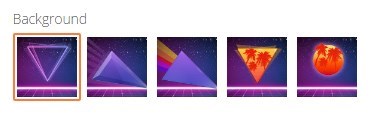
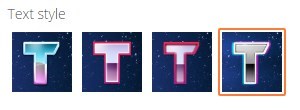






gostei da aplicaca pessoal baixem e excelente